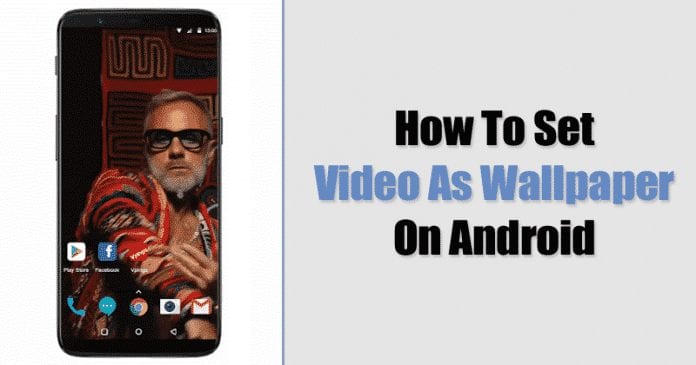
Vi kommer att dela med oss av ett enkelt knep som skulle hjälpa dig att ställa in vilken video som helst som bakgrundsbild. Så, låt oss kolla in hur du ställer in en video som startskärm och låsskärmsbakgrund.
Tja, om vi ser oss omkring kommer vi att finna att Android just nu är det populäraste och bästa mobiloperativsystemet. Det mobila operativsystemet är baserat på Linux och dess öppen källkod till sin natur. På grund av sin natur öppnar Android dörren till oändliga anpassningar. Inte bara det, apptillgängligheten är också ganska hög på Android jämfört med alla andra mobiloperativsystem.
Ta bara en kort titt på Google Play Butik, du hittar appar för alla olika ändamål. Om vi främst pratar om anpassningarna tillåter Android användare att ställa in Live wallpapers. Inte bara det, utan användare kan till och med använda GIF som bakgrund också.
Men har du någonsin tänkt på att använda video som bakgrund? Android-användare kan faktiskt ställa in en video som deras hemskärm och låsskärmsbakgrund. Men videobakgrundsfunktionen är inte tillgänglig på alla Android-smarttelefoner, så användare måste lita på en tredjepartsapp för att ställa in video som bakgrund.
Hur man gör en video till din bakgrundsbild på Android
För att använda video som bakgrund måste användarna använda en gratis Android-app som kallas VideoWall. Appen är ganska populär i Google Play Store och den används mest för att skapa fantastiska livebakgrunder från favoritvideorna. Så låt oss kolla in hur man använder VideoWall för att ställa in en video som bakgrundsbild på Android.
Steg 1. Först av allt, ladda ner och installera VideoWall Android-app på din smartphone härifrån.
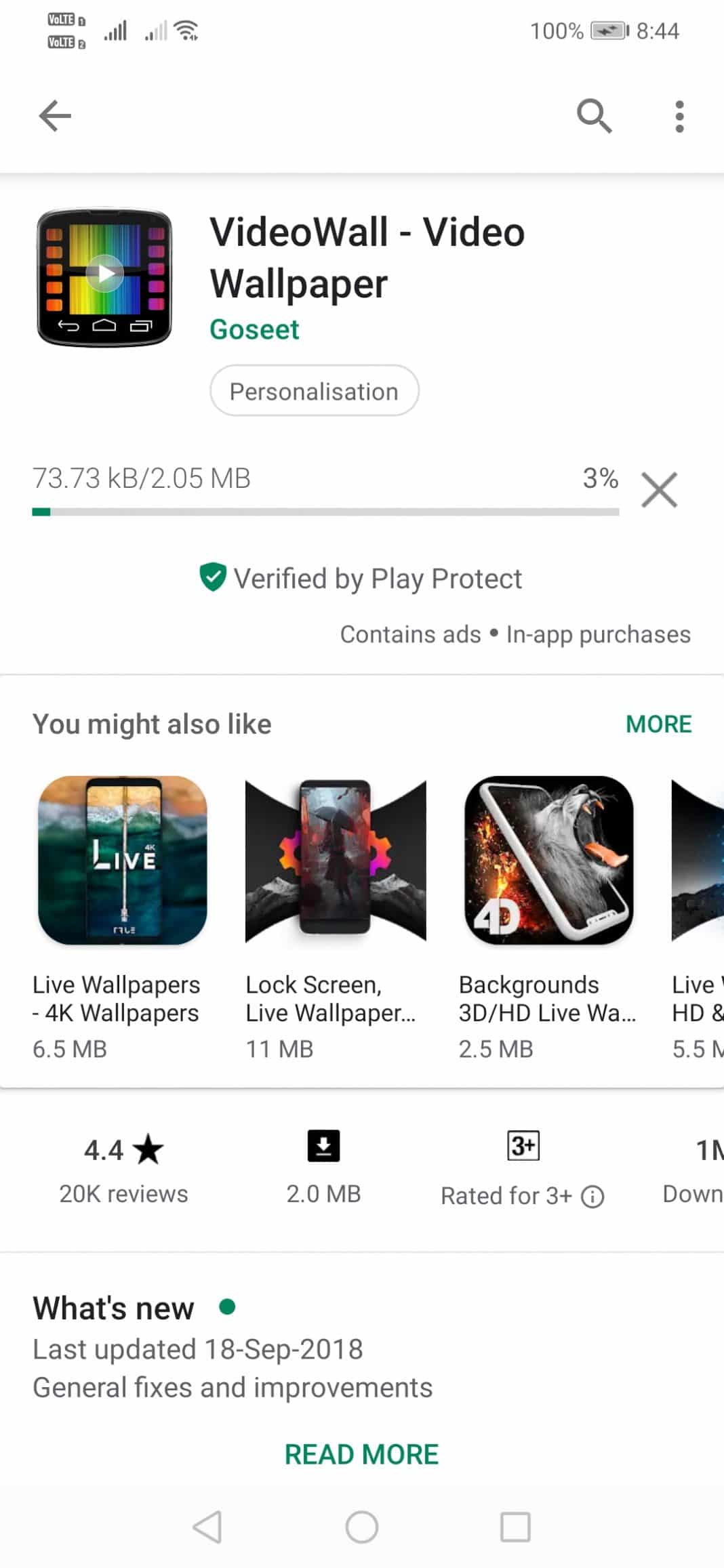
Steg 2. När du är klar öppnar du appen från din applåda. Vid den första lanseringen kommer appen att be dig att ge lagringstillstånd. Ge bara tillåtelse att fortsätta.
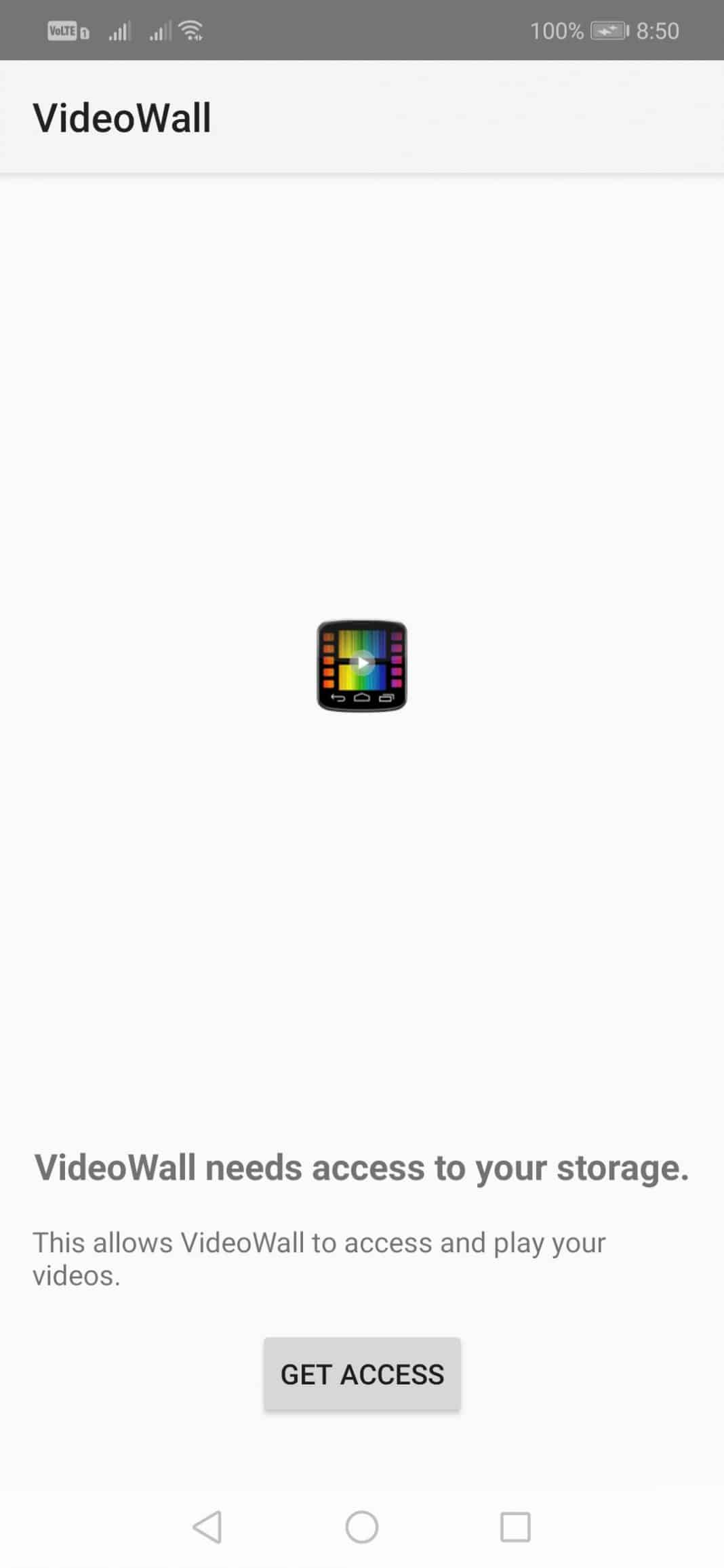
Steg 3. Nu kommer du att se appens huvudgränssnitt. Här måste du trycka på alternativet “Videofil” och sedan välja videon du vill ha.
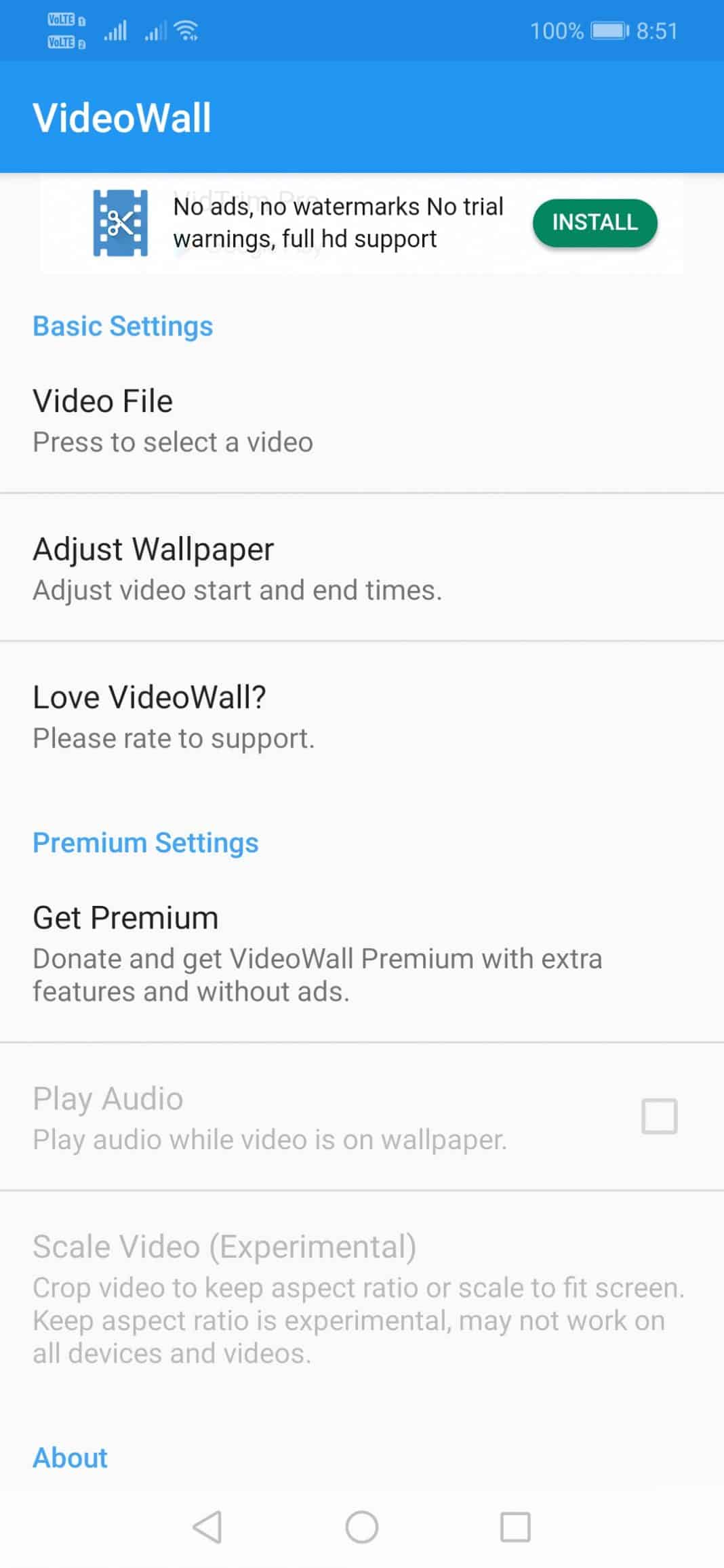
Steg 4. På nästa skärm får du möjlighet att trimma videofilen. Om du vill trimma videon kan du använda skjutreglaget längst ner på skärmen.
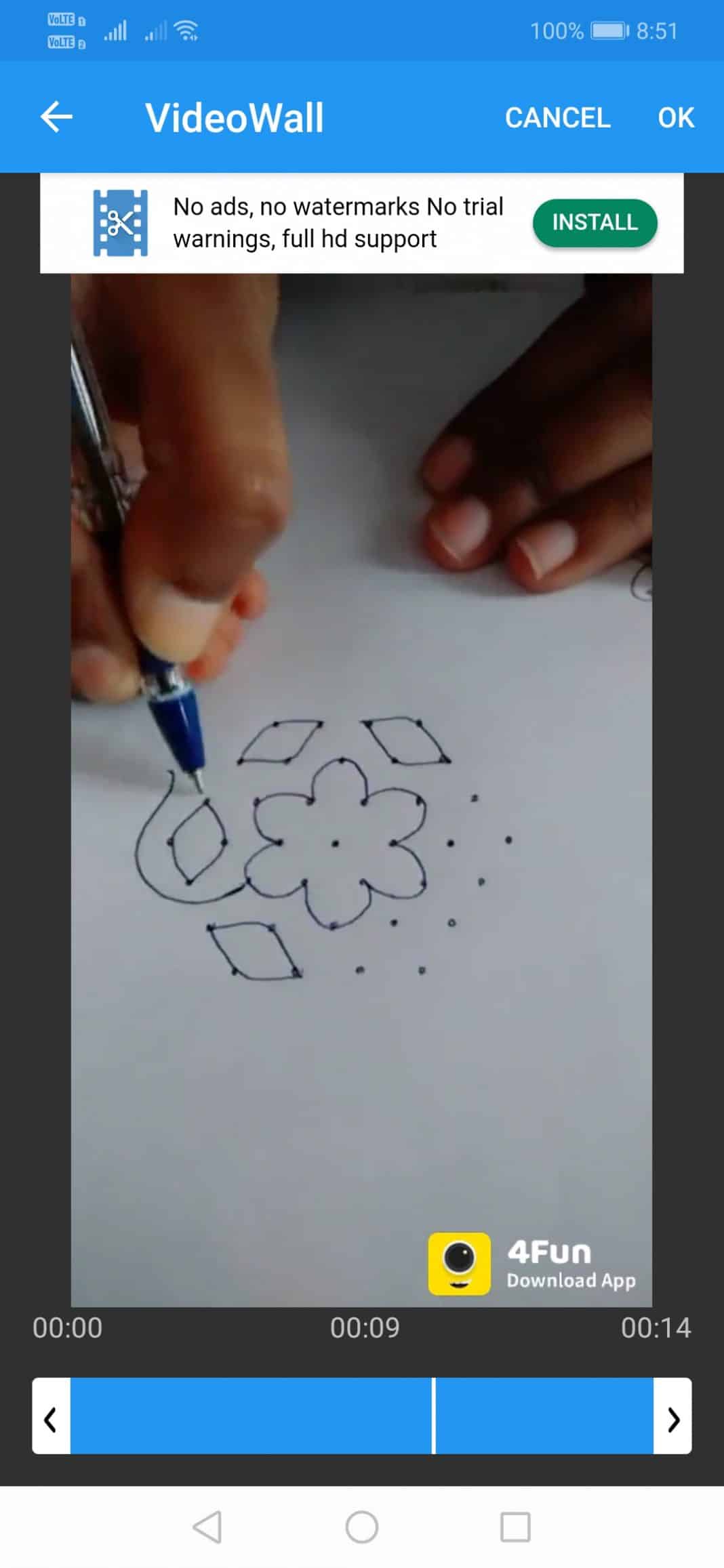
Steg 5. När du är klar får du ett alternativ att använda videobakgrunden. Klicka bara på knappen “Ansök”.

Steg 6. Tryck nu på hemknappen, och du kommer nu att se videobakgrunden.
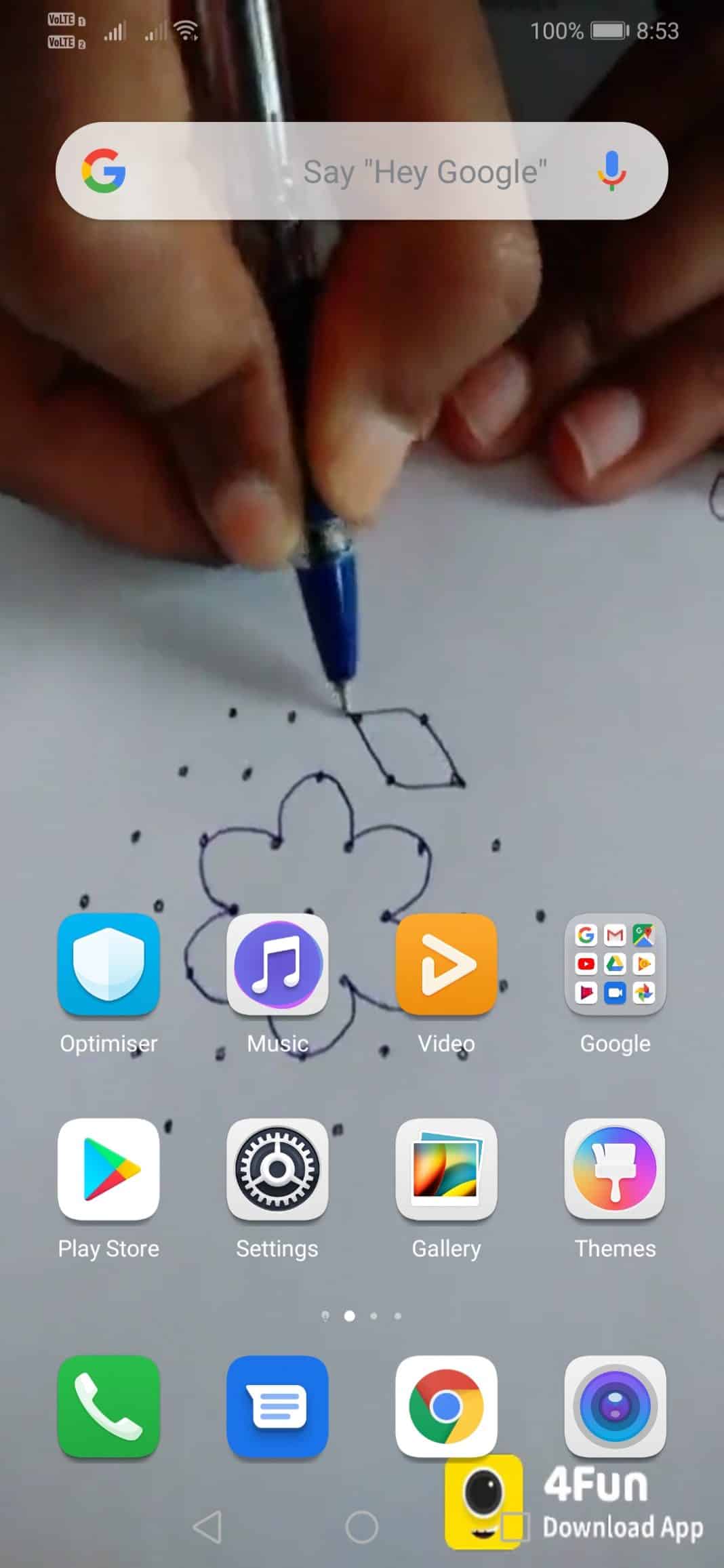
Det var allt, du är klar! Så här kan du använda VideoWall för att ställa in en video som bakgrundsbild på Android-smarttelefoner. Om du har några andra tvivel, låt oss veta i kommentarsfältet nedan.